I 9 modi principali per risolvere l'errore Impossibile ottenere l'indirizzo IP su Android
Varie / / April 05, 2023
Il tuo telefono Android mostra l'errore "Impossibile ottenere l'indirizzo IP" durante la connessione a un Rete Wi Fi? Ciò accade quando il tuo telefono non riesce ad acquisire un indirizzo IP dal router. È sconcertante quando le reti Wi-Fi vanno bene con il tuo computer ma non con il tuo telefono.

Non è possibile accedere a Internet quando il telefono non riesce a ottenere un indirizzo IP. Naturalmente, leggerai questo post sul tuo laptop o su un telefono di riserva. Abbiamo elencato tutte le potenziali soluzioni per correggere l'errore "Impossibile ottenere l'indirizzo IP" su Android. Quindi, diamo un'occhiata a loro.
Nota: Per questo post, abbiamo utilizzato un telefono Samsung con One UI in esecuzione. Le opzioni e i nomi del menu potrebbero apparire diversi sul tuo telefono Android.
1. Attiva la modalità aereo
Alternando il Modalità aereo è un modo semplice per aggiornare tutte le connessioni di rete sul tuo Android. Aiuta a risolvere eventuali problemi minori relativi alla rete che portano all'errore "Impossibile ottenere l'indirizzo IP".
Per abilitare la modalità aereo sul telefono, apri l'app Impostazioni e vai a Connessioni. Attiva la modalità aereo, quindi disattivala dopo alcuni secondi. Quindi, controlla se il tuo telefono può connettersi alla rete.


2. Dimentica la rete Wi-Fi
Successivamente, puoi provare a rimuovere la rete Wi-Fi dal telefono e ad aggiungerla di nuovo. Ciò dovrebbe aiutare a ristabilire la connessione del telefono alla rete e risolvere eventuali problemi causati da impostazioni configurate in modo errato.
Passo 1: Apri l'app Impostazioni, tocca Connessioni e seleziona Wi-Fi dalla schermata successiva.


Passo 2: Tocca l'icona a forma di ingranaggio accanto alla tua rete Wi-Fi.

Passaggio 3: Tocca Dimentica per rimuovere la rete dal telefono.

Ricollegare il telefono alla rete e verificare se viene visualizzato l'errore "Impossibile ottenere l'indirizzo IP".
3. Usa un indirizzo IP statico sul tuo telefono
Per impostazione predefinita, il router utilizza DHCP (o Dynamic Host Configuration Protocol) per assegnare un indirizzo IP univoco a ciascun dispositivo che si connette alla rete. Tuttavia, se il tuo telefono Android ha problemi a ottenere un indirizzo IP, potresti doverne assegnare uno manualmente.
Passo 1: Nell'app Impostazioni, vai a Connessioni, quindi tocca Wi-Fi.


Passo 2: Tocca l'icona a forma di ingranaggio accanto alla tua rete Wi-Fi.

Passaggio 3: Tocca Impostazioni IP e seleziona Statico.
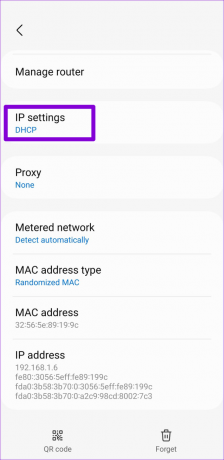
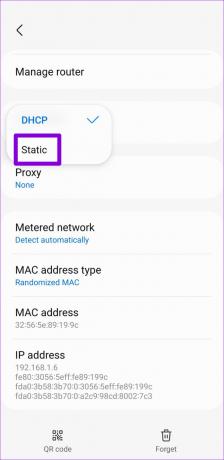
Passaggio 4: Immettere 192.168.1.X nel campo dell'indirizzo IP. Sostituisci X con qualsiasi numero compreso tra 1 e 255.
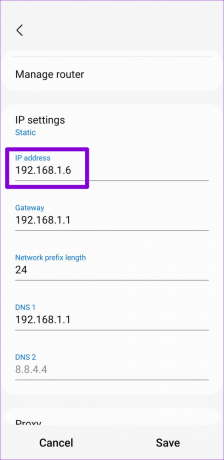
Passaggio 5: Tocca Salva nell'angolo in basso a destra.

4. Riavvia il router
Se ricevi ancora l'errore "Impossibile ottenere l'indirizzo IP", potrebbe esserci un problema con il tuo router. Puoi eseguire un riavvio forzato adeguato per verificare se ciò aiuta a risolvere il problema.
Scollega il router dalla fonte di alimentazione e attendi almeno 30 secondi prima di ricollegarlo. Dopo il riavvio del router, prova a connettere nuovamente il telefono alla rete.
5. Disattiva filtro MAC
L'abilitazione del filtro degli indirizzi MAC sul router consente di controllare quali dispositivi possono connettersi alla rete. Se non sei stato inserito nella whitelist l'indirizzo mac del tuo telefono sul router (o lo ha accidentalmente aggiunto alla lista nera), non può connettersi alla rete. Puoi controllare le impostazioni del tuo router e disabilitare il filtro Mac per evitare questo problema. Fare riferimento alla guida per l'utente del router per istruzioni su come disabilitare il filtraggio MAC.

6. Cambia la crittografia di rete del tuo router
A volte, la politica di sicurezza sulla rete potrebbe non corrispondere a quella sul telefono. Cambia il tipo di crittografia di rete del tuo router in WPA2-PSK da AES o TKIP. Poiché WPA2-PSK è più ampiamente compatibile, la modifica della modalità di crittografia del router potrebbe aiutare a risolvere il problema.
7. Ripristina il router
Se il problema persiste anche dopo aver corretto le configurazioni del router, potrebbe essere necessario reimpostare il router. La maggior parte dei router dispone di un pulsante di ripristino che si trova sul retro o sul lato del dispositivo. Prima di procedere, assicurati di annotare i dettagli necessari come indirizzi IP, dettagli di accesso, dettagli ISP, indirizzi DNS e altre impostazioni. Quindi, tieni premuto il pulsante Ripristina finché il router non si riavvia.

8. Svuota la cache dei servizi di Google Play
Anche i dati della cache di Google Play Services obsoleti o corrotti possono influire sulle prestazioni del telefono e portare a vari errori. Per fortuna, è abbastanza facile cancellare la cache di Google Play Services. Ecco come farlo.
Passo 1: Apri l'app Impostazioni e vai su App.

Passo 2: Individua e tocca i servizi di Google Play nell'elenco.

Passaggio 3: Tocca Archiviazione e tocca l'opzione Cancella cache nell'angolo in basso a destra.


Riavvia il telefono e prova a connetterti nuovamente alla tua rete.
9. Ripristina impostazioni di rete
Se nessuna delle soluzioni di cui sopra funziona, potrebbe esserci un problema con le attuali impostazioni di rete del telefono. Puoi ripristinare tutte le impostazioni di rete e ricominciare. Ciò significa che dovrai configurare nuovamente le impostazioni Wi-Fi. Il telefono recupererà automaticamente i dettagli della rete cellulare. Ecco come ripristinare le impostazioni di rete su Android.
Passo 1: Apri l'app Impostazioni e vai a Gestione generale.

Passo 2: Tocca Ripristina e seleziona "Ripristina impostazioni di rete" dal seguente menu.


Passaggio 3: Tocca il pulsante Ripristina impostazioni per confermare.

Dopo aver ripristinato le impostazioni di rete, concedi un po' di tempo al telefono per recuperare e impostare i dettagli della rete cellulare. Quindi, configura il Wi-Fi sul tuo telefono e controlla se vedi ancora l'errore.
Di nuovo connesso
È frustrante quando il tuo telefono Android non riesce a connettersi a Internet a causa dell'errore "Impossibile ottenere l'indirizzo IP". Ci auguriamo che le soluzioni sopra elencate ti abbiano aiutato a risolvere eventuali problemi con il tuo telefono o router e che tu possa accedere a Internet dal tuo telefono.
Ultimo aggiornamento il 20 ottobre 2022
L'articolo di cui sopra può contenere link di affiliazione che aiutano a supportare Guiding Tech. Tuttavia, ciò non pregiudica la nostra integrità editoriale. Il contenuto rimane imparziale e autentico.
Scritto da
Pankil Shah
Pankil è un ingegnere civile di professione che ha iniziato il suo viaggio come scrittore presso EOTO.tech. Recentemente è entrato a far parte di Guiding Tech come scrittore freelance per coprire istruzioni, spiegazioni, guide all'acquisto, suggerimenti e trucchi per Android, iOS, Windows e Web.



